Como recuperar o acesso ao disco rígido, corrigir o erro de não conseguir abrir o disco rígido

Neste artigo, mostraremos como recuperar o acesso ao seu disco rígido em caso de falha. Vamos acompanhar!
Há muitas maneiras de criar uma quebra de linha no Excel, dependendo do conteúdo e dos requisitos para criar uma quebra de linha no Excel. Podemos ajustar as quebras de linha em uma célula do Excel e ainda assim ver o conteúdo claramente. Ou configure quebras de linha automáticas no Excel. O artigo abaixo orientará você sobre quebras de linha no Excel.
Índice
Se você precisar escrever várias linhas em uma célula do Excel, para quebrar a linha no Excel, coloque o mouse na posição onde deseja quebrar a linha e pressione a combinação de teclas de atalho do Excel Alt + Enter no Windows ou Command + Enter no macOS.
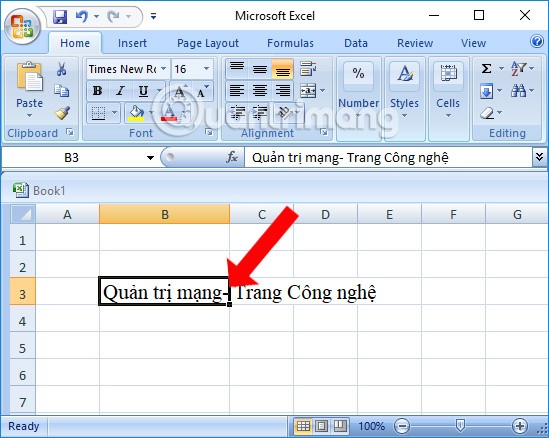
Por exemplo, ao inserir conteúdo como mostrado na imagem, o conteúdo longo transbordará para a direita. Para quebrar uma linha no conteúdo abaixo, coloque o cursor do mouse na posição onde deseja quebrar a linha e pressione Alt + Enter para quebrar a linha.
O resultado será como mostrado abaixo. O conteúdo foi comprimido em 1 célula. Em seguida, procedemos à edição e alinhamento do conteúdo adequadamente.
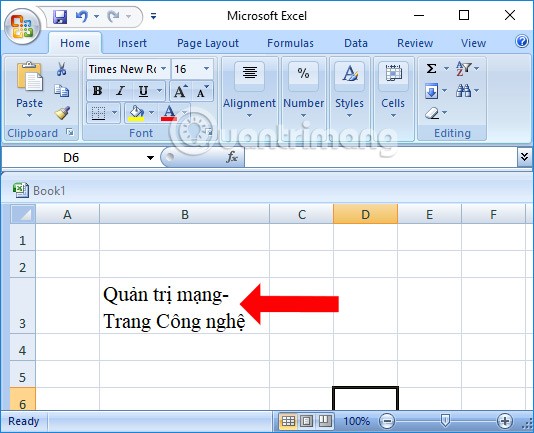
Mais precisamente, Quebrar Texto é uma maneira de quebrar o conteúdo em uma célula, evitando que o texto transborde para outras células. Insira o conteúdo em uma célula do Excel, clique na célula com o conteúdo inserido e, em seguida, clique em Quebrar Texto acima, conforme mostrado.
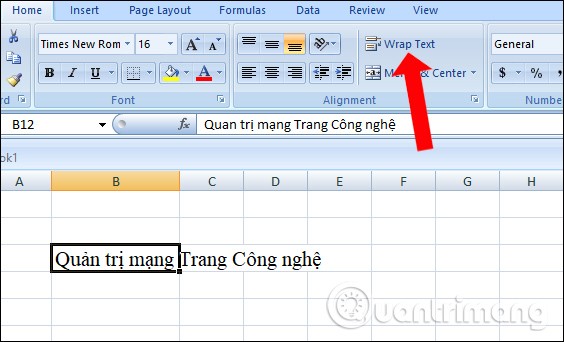
O conteúdo resultante também será quebrado conforme mostrado. Você realinha o conteúdo para ter um layout mais bonito.
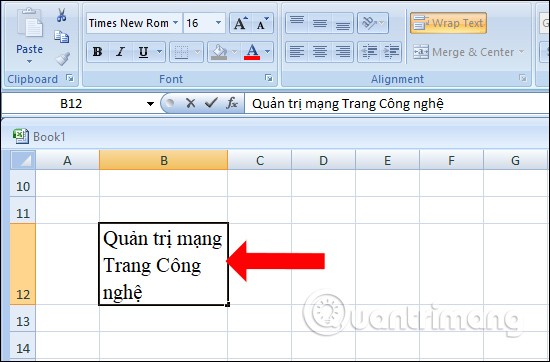
Passo 1:
Clique no texto inserido no Excel, clique com o botão direito do mouse e selecione Formatar células... na lista que aparece.
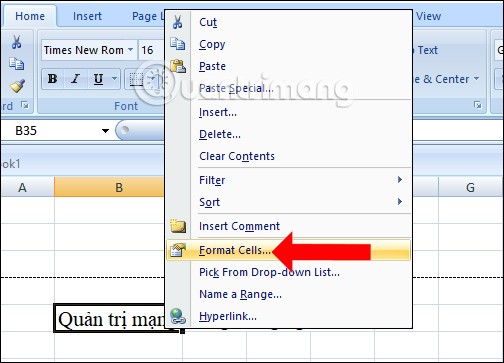
Passo 2:
Uma nova caixa de diálogo é exibida. Aqui, clique na aba Alinhamento e marque Quebrar texto, conforme mostrado abaixo.
Além disso, aqui você pode personalizar mais a célula, como centralizar o conteúdo, criar cantos, alterar fontes, criar molduras para a célula... Clique em OK para salvar.
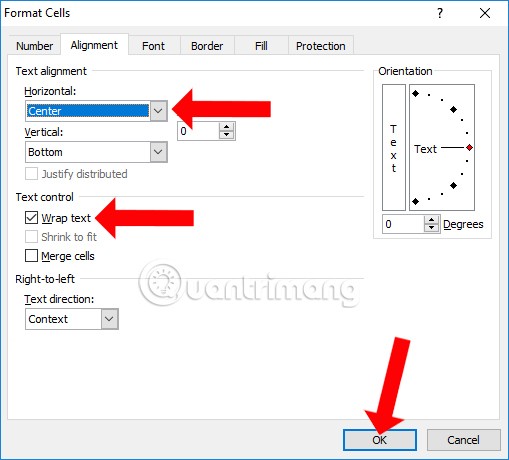
Etapa 3:
O conteúdo do texto também será movido para uma nova linha sem precisar ser movido para outra coluna. Ao mesmo tempo, o conteúdo da linha também será alinhado automaticamente, sem que precisemos editá-lo manualmente.
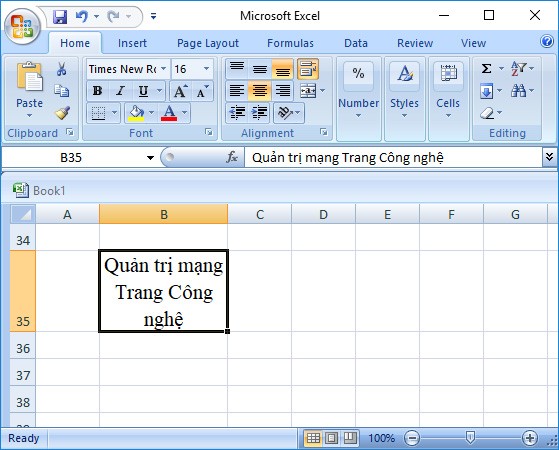
Se você quiser que o conteúdo de uma célula do Excel seja alinhado automaticamente, ajuste em Formatar células, o conteúdo será ajustado para caber na largura da coluna que o contém.
Às vezes, requisitos práticos forçam você a colocar uma quebra de linha após certos caracteres ou letras. Então o que fazer?
Primeiro, realce todas as células onde você deseja inserir uma quebra de linha.
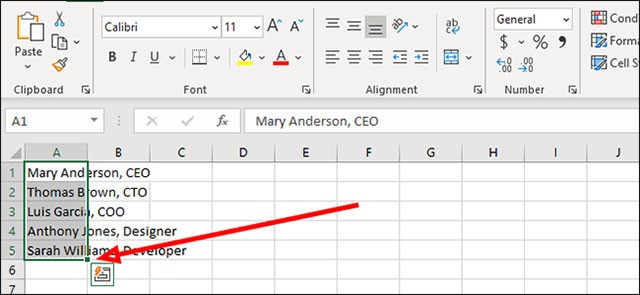
Olhe para a barra de ferramentas, encontre a aba “ Início ” e clique nela. Um menu de opções correspondente será aberto imediatamente. Aqui, navegue até Localizar e selecionar > Substituir . Se não quiser usar o mouse, você também pode pressionar Ctrl+H para acessar rapidamente a caixa de diálogo Localizar e Selecionar.
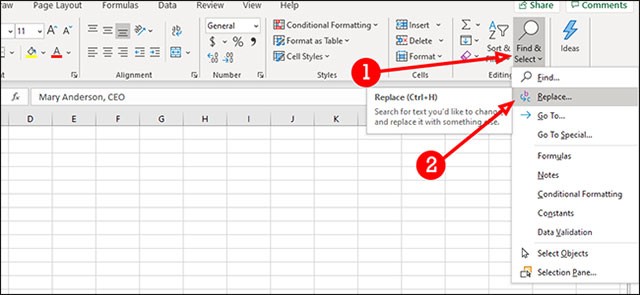
Na caixa de diálogo que aparece no meio da tela, no campo de texto “ Encontrar ”, digite o caractere que você está procurando. No exemplo abaixo, o que estamos procurando é a vírgula usada para separar o nome e o título da pessoa.
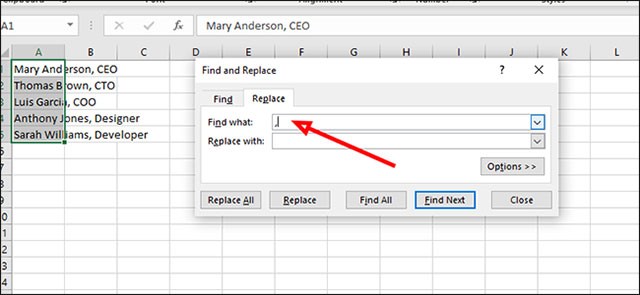
No campo “ Substituir por ”, pressione Ctrl + J para adicionar uma nova linha. Isso inserirá uma quebra de linha no lugar de cada vírgula.
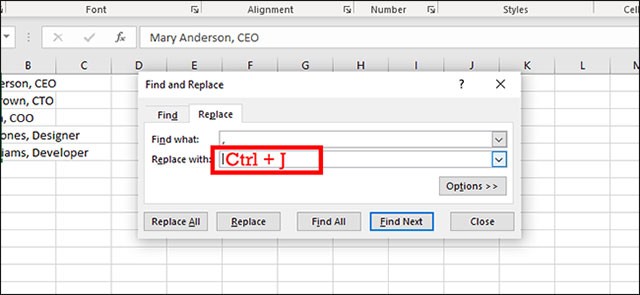
Agora, clique no botão “ Substituir tudo ” na parte inferior para substituir todas as vírgulas por quebras de linha.
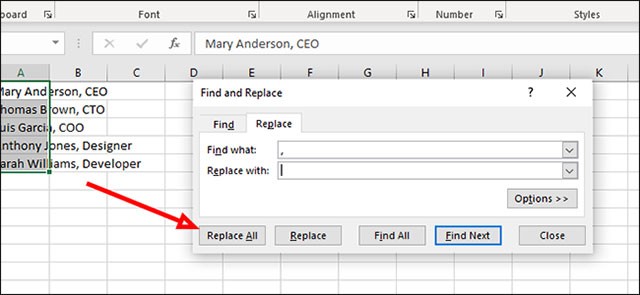
Você pode usar esta função para quebrar texto em uma célula quando houver texto longo.
Na célula com conteúdo que precisa de uma quebra de linha, insira o conteúdo da função ="Phung Khac Khoan" & CHAR(10) & "Thach That" conforme mostrado abaixo e pressione Enter. O conteúdo é então inserido na célula do Excel.
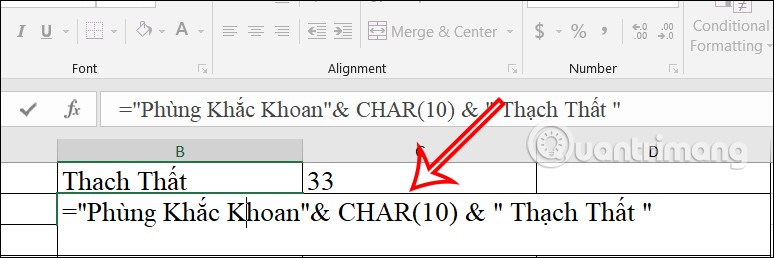
Em seguida, basta clicar na caixa Quebrar Texto acima para que os caracteres em uma célula do Excel sejam quebrados em uma nova linha, conforme mostrado abaixo.
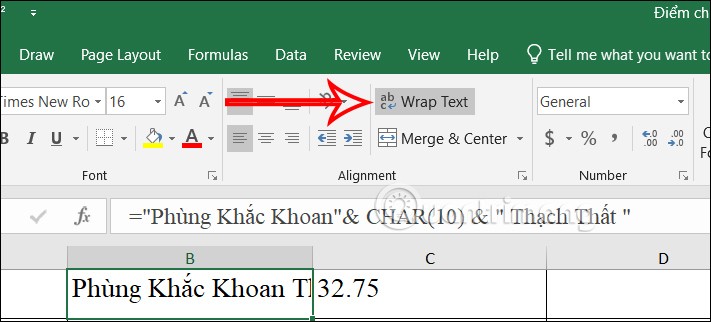
O resultado do conteúdo em uma célula do Excel tem uma nova linha, conforme mostrado abaixo.
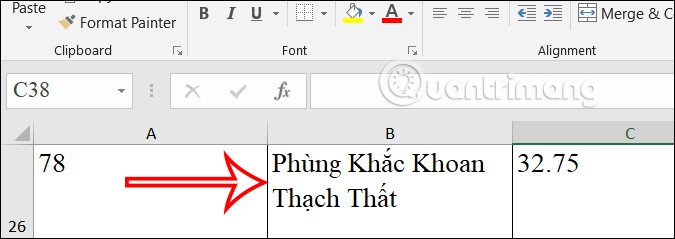
Por exemplo, concatenaremos a string em cada célula e então adicionaremos uma nova linha para cada caractere.
Entramos com a fórmula de concatenação de strings =B12&CHAR(10)&C12&CHAR(10)&F12&CHAR(10)& e então pressionamos Enter.
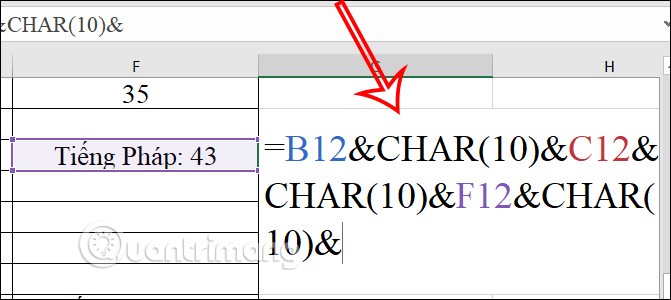
As strings são então concatenadas, conforme mostrado abaixo.
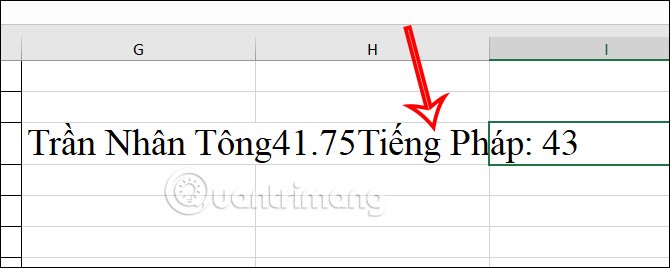
Em seguida, precisamos apenas clicar em Quebrar Texto para quebrar o texto em uma célula do Excel.
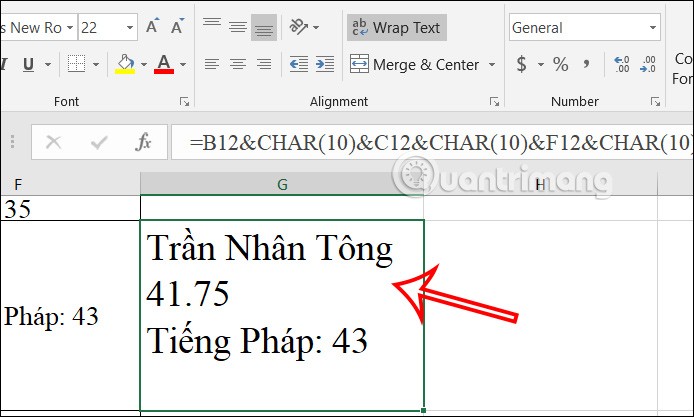
Quebras de linha no Excel usando a função Justificar não são muito difíceis de executar.
Passo 1:
Realce o conteúdo que você deseja dividir em novas linhas, clique com o botão direito do mouse na célula e selecione Formatar células na lista exibida.
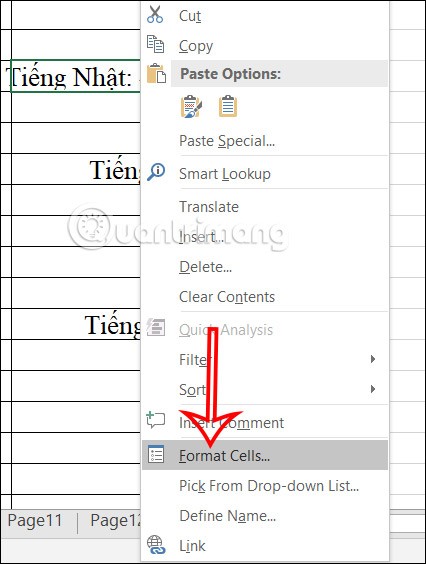
Passo 2:
Mostrar interface personalizada. Clique na aba Alinhamento para fazer isso.
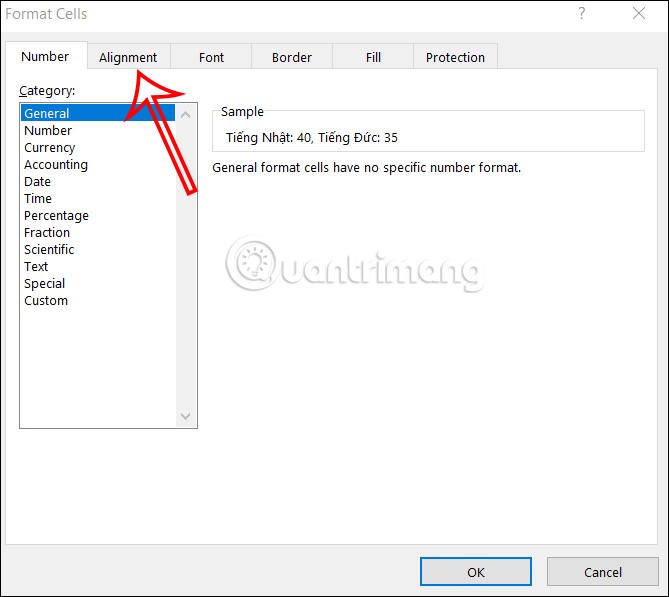
Em seguida, olhe abaixo da seção Horizontal , clique na seta e depois clique em Justificar na lista exibida. Por fim, clique em OK para salvar.
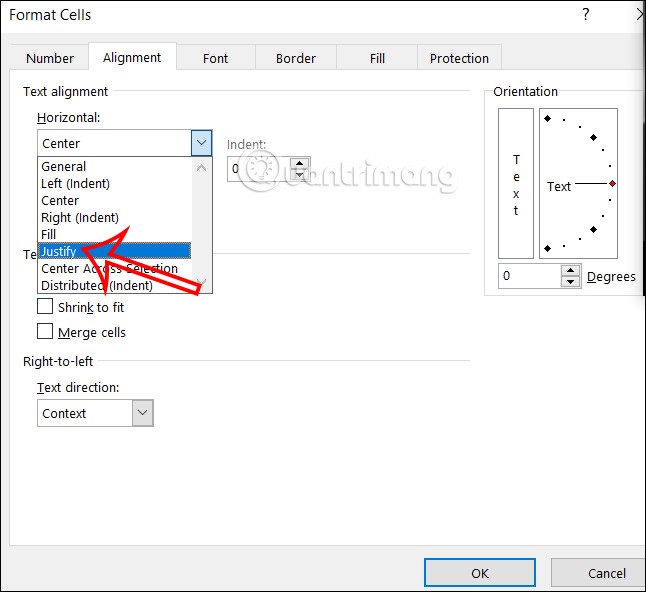
Como resultado, veremos o conteúdo encapsulado conforme mostrado abaixo.
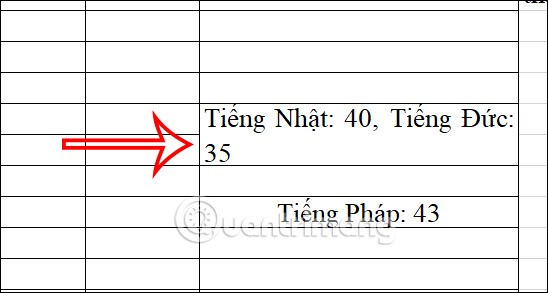
Por exemplo, temos um exemplo como o da imagem. O requisito é seguir a linha de Instruções para mesclar o conteúdo em 1 e remover os espaços.
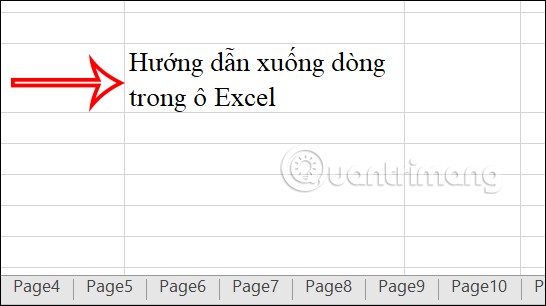
Entraremos com a fórmula em uma nova linha =SUBSTITUTE(C34,CHAR(10)," ") e então pressionaremos Enter para executar.
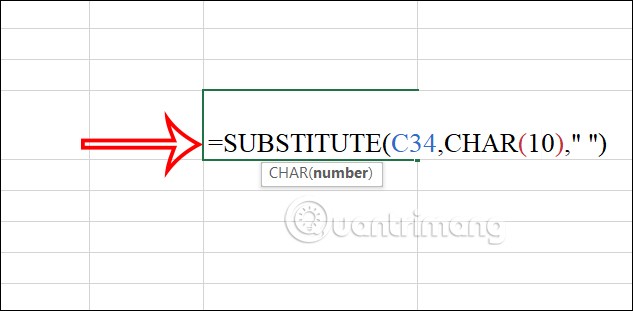
Como resultado, veremos o conteúdo ir para a próxima linha e formar uma linha, conforme mostrado abaixo.
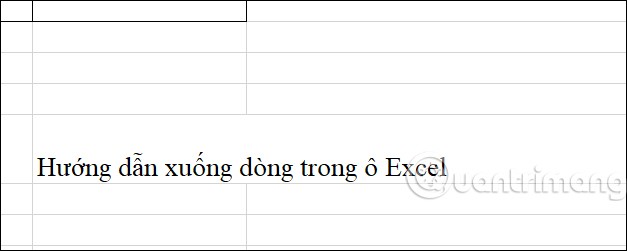
A versão móvel do Excel também tem uma opção de quebra de linha para você usar rapidamente no conteúdo da sua planilha.
Passo 1:
Clicamos no conteúdo que precisa de uma quebra de linha e, em seguida, clicamos no ícone de três pontos na barra de ferramentas abaixo, conforme mostrado.
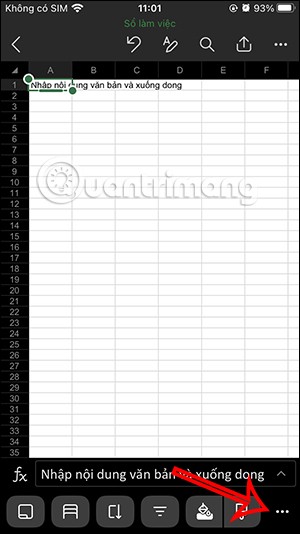
Passo 2:
Para exibir opções de conteúdo do documento, clique na opção Quebrar texto . Imediatamente vemos o conteúdo na quebra de linha da célula do Excel dependendo do tamanho da célula, conforme mostrado abaixo.
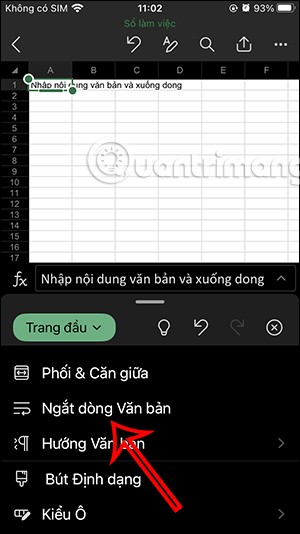
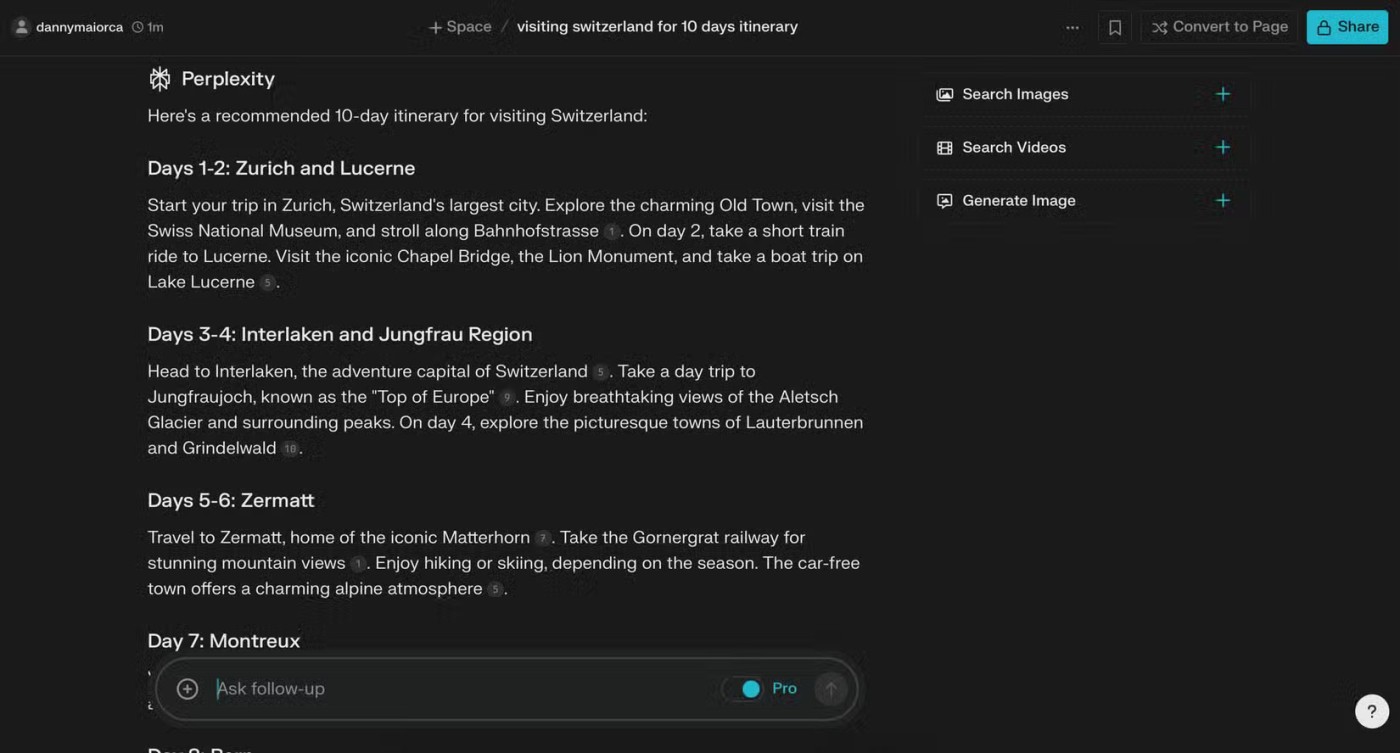
Etapa 3:
Continue clicando em Mesclar e centralizar para centralizar o conteúdo que deseja envolver.
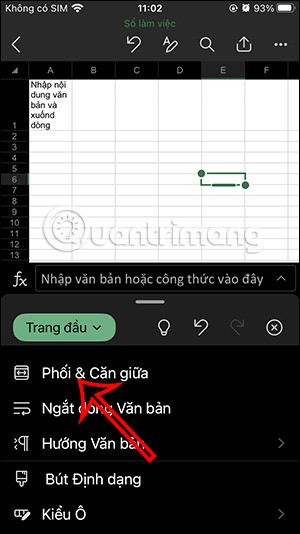
Dessa forma, o conteúdo da célula ficará bonito no meio da linha.
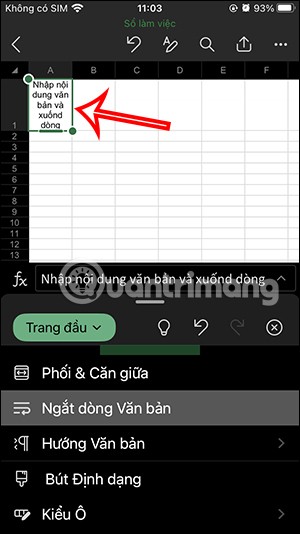
Ao usar o Excel, com conteúdo longo ou simples, queremos centralizar o conteúdo para exibi-lo de forma mais equilibrada, precisamos ir para a próxima linha. No entanto, as quebras de linha no Excel não são as mesmas do Word , onde você só precisa pressionar Enter e pronto.
Esperamos que com as instruções de quebra de linha do Excel acima sua planilha fique mais bonita e profissional.
Neste artigo, mostraremos como recuperar o acesso ao seu disco rígido em caso de falha. Vamos acompanhar!
À primeira vista, os AirPods parecem fones de ouvido sem fio comuns. Mas tudo mudou quando alguns recursos pouco conhecidos foram descobertos.
A Apple apresentou o iOS 26 – uma grande atualização com um novo design de vidro fosco, experiências mais inteligentes e melhorias em aplicativos familiares.
Os alunos precisam de um tipo específico de laptop para seus estudos. Ele não deve apenas ser potente o suficiente para um bom desempenho na área de estudo escolhida, mas também compacto e leve o suficiente para ser carregado o dia todo.
Adicionar uma impressora ao Windows 10 é simples, embora o processo para dispositivos com fio seja diferente do que para dispositivos sem fio.
Como você sabe, a RAM é um componente de hardware muito importante em um computador, atuando como memória para processar dados e é o fator que determina a velocidade de um laptop ou PC. No artigo abaixo, o WebTech360 apresentará algumas maneiras de verificar erros de RAM usando software no Windows.
As Smart TVs realmente conquistaram o mundo. Com tantos recursos excelentes e conectividade à Internet, a tecnologia mudou a maneira como assistimos TV.
Geladeiras são eletrodomésticos comuns em residências. As geladeiras geralmente têm 2 compartimentos, o compartimento frio é espaçoso e tem uma luz que acende automaticamente toda vez que o usuário o abre, enquanto o compartimento do freezer é estreito e não tem luz.
As redes Wi-Fi são afetadas por muitos fatores além de roteadores, largura de banda e interferência, mas existem algumas maneiras inteligentes de melhorar sua rede.
Se você quiser voltar para o iOS 16 estável no seu telefone, aqui está o guia básico para desinstalar o iOS 17 e fazer o downgrade do iOS 17 para o 16.
Iogurte é um alimento maravilhoso. É bom comer iogurte todos os dias? Quando você come iogurte todos os dias, como seu corpo muda? Vamos descobrir juntos!
Este artigo discute os tipos de arroz mais nutritivos e como maximizar os benefícios para a saúde de qualquer arroz que você escolher.
Estabelecer um horário de sono e uma rotina para dormir, mudar o despertador e ajustar a dieta são algumas das medidas que podem ajudar você a dormir melhor e acordar na hora certa pela manhã.
Alugue, por favor! Landlord Sim é um jogo de simulação para dispositivos móveis para iOS e Android. Você jogará como proprietário de um complexo de apartamentos e começará a alugar um apartamento com o objetivo de reformar o interior do seu apartamento e deixá-lo pronto para inquilinos.
Obtenha o código do jogo Bathroom Tower Defense Roblox e resgate recompensas emocionantes. Elas ajudarão você a melhorar ou desbloquear torres com maior dano.













